KVM (Mesin Virtual Berbasis Kernel) adalah solusi virtualisasi yang dibuat untuk Linux. Saat diinstal, ini memungkinkan Anda untuk membuat tamu atau mesin virtual
Hari ini kita akan belajar cara menginstal KVM di sistem Anda dan cara mengkonfigurasi mesin virtual menggunakan 'Virtual Machine Manager' hanya dalam beberapa langkah sederhana. Perhatikan bahwa tutorial berikut diuji di Kali Linux.
Instalasi KVM
Untuk menginstal KVM di sistem Linux Anda, Anda harus melakukan semua langkah yang tercantum di bawah ini:
Langkah 1:Pemeriksaan Pra-Pemasangan
Sebelum masuk ke instalasi, Anda harus memastikan bahwa CPU Anda mendukung virtualisasi. Untuk itu, Anda harus mengambil cpuinfo dengan menjalankan perintah berikut di terminal.
egrep -c '(vmx|svm)' /proc/cpuinfo

Jika output dari perintah di atas lebih besar dari 1, berarti prosesor Anda mendukung virtualisasi perangkat keras. Tetapi Anda masih perlu memastikan bahwa opsi virtualisasi Anda diaktifkan di pengaturan BIOS. (cari VT-x, AMD-V atau virtualisasi, dll)
Jalankan perintah berikut untuk memastikan akselerasi KVM Anda dapat digunakan. Jangan khawatir jika Anda melihat output yang mengatakan akselerasi KVM tidak dapat digunakan. Anda masih dapat menjalankan mesin virtual, tetapi akan jauh lebih lambat tanpa ekstensi KVM.
kvm-ok

Langkah 2:Instal Paket yang Diperlukan
Jalankan perintah berikut untuk menginstal paket qemu-kvm, libvirt-clients, libvirt-daemon-system dan bridge-utils yang merupakan paket penting untuk menjalankan KVM. libvirt-clients dan libvirt-daemon-system menyediakan libvirtd, yang Anda perlukan untuk mengelola instance qemu dan KVM menggunakan libvirt. qemu-kvm adalah backend dari KVM.
sudo apt install qemu-kvm libvirt-clients libvirt-daemon-system bridge-utils
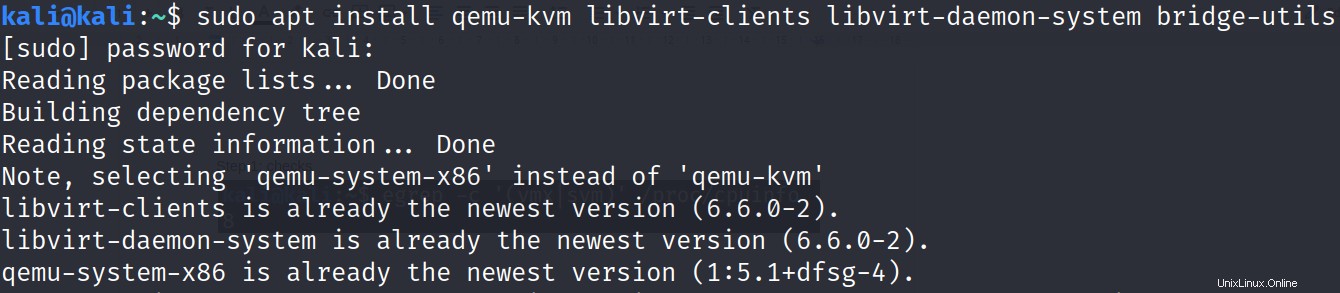
Anda akan diminta untuk melanjutkan, masukkan y atau yes untuk menyelesaikan instalasi.
Langkah 3:Tambahkan Pengguna ke Grup
Sekarang, Anda perlu memastikan bahwa pengguna Anda ditambahkan ke grup pengguna libvirt dan KVM. Jalankan perintah berikut untuk menambahkan nama pengguna spesifik Anda ke masing-masing grup.
sudo adduser username libvirt sudo adduser username kvm

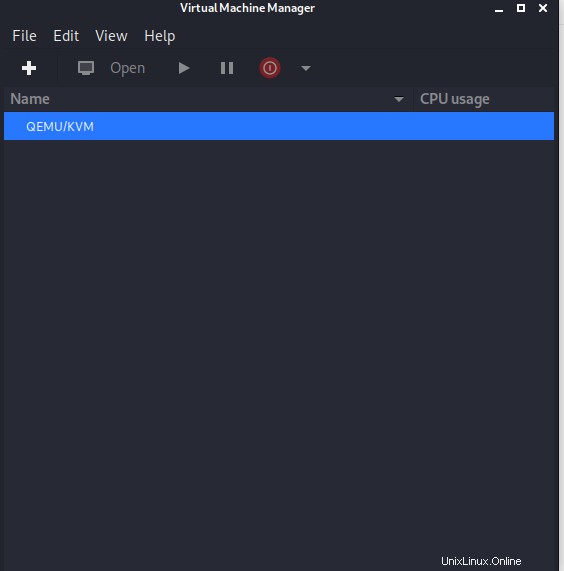
Langkah 4:Instal Manajer Mesin Virtual
Aplikasi virt-manager adalah alat GUI untuk mengelola mesin virtual melalui libvirt. Ini menyajikan tampilan ringkasan menjalankan domain, kinerja langsung mereka, dan statistik pemanfaatan sumber daya. Wizard memungkinkan pembuatan domain baru. Itu juga mengonfigurasi dan menyesuaikan alokasi sumber daya domain dan perangkat keras virtual. Alat ini dapat diinstal menggunakan perintah berikut.
sudo apt install virt-manager

Anda akan diminta untuk melanjutkan, masukkan y atau yes untuk menyelesaikan instalasi.
Anda sekarang dapat membuka Manajer Mesin Virtual melalui baris perintah dengan perintah 'virt-manager' atau pergi ke aktivitas dan cari virt-manager dan klik buka.

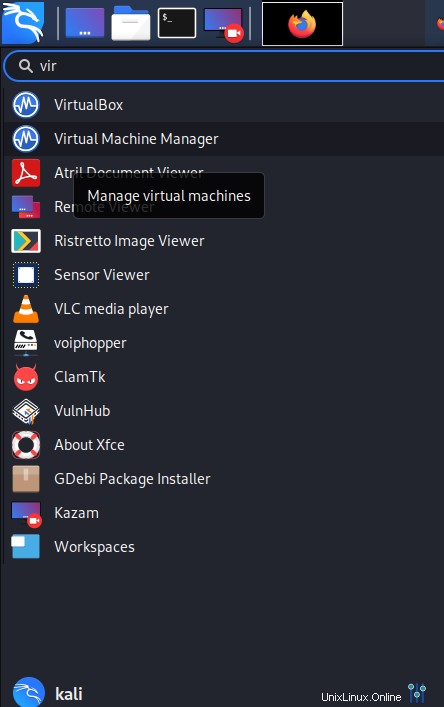
Konfigurasi Mesin Virtual menggunakan virt-manager
Setelah dibuka, Manajer Mesin Virtual Anda akan terhubung ke QEMU/KVM.
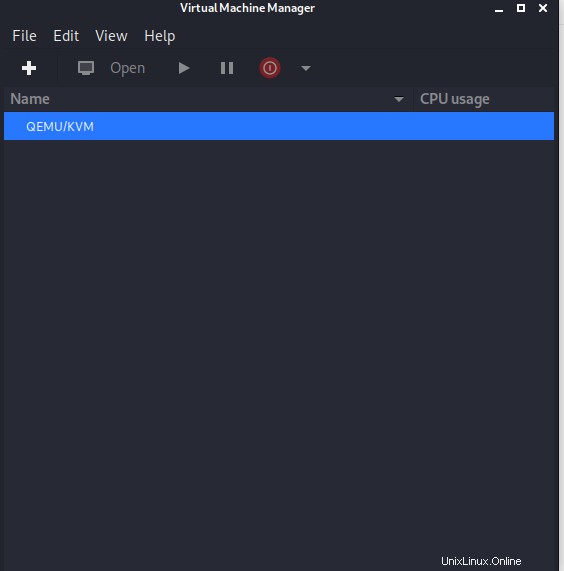
Anda dapat memulai penyiapan mesin virtual baru dengan membuka tab file dan memilih 'Mesin Virtual Baru' dari opsi atau dengan mengeklik ikon plus di sisi kiri baris ke-2.
Anda akan diminta untuk memilih media instalasi, pilih dari opsi yang diberikan. Jika Anda telah mengunduh file iso dari sistem virtual yang diinginkan, Anda dapat memilih mengimpor gambar disk itu dan melanjutkan dengan mengklik 'Teruskan'. Jika Anda tidak memiliki file iso yang diunduh, Anda dapat melanjutkan dengan instalasi jaringan atau Anda dapat menggunakan opsi CD/DVD.
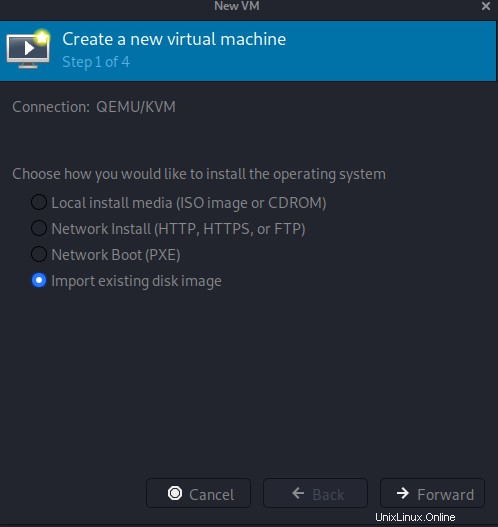
Sekarang, Anda akan diminta untuk menelusuri atau memasukkan jalur gambar disk Anda. Saat Anda memasuki jalur, wizard kemungkinan besar akan mendeteksi sistem operasi yang diberikan. Jika tidak, Anda akan diminta untuk memasukkan/memilih sistem operasi dari daftar yang diberikan. Tekan 'Teruskan' untuk melanjutkan.
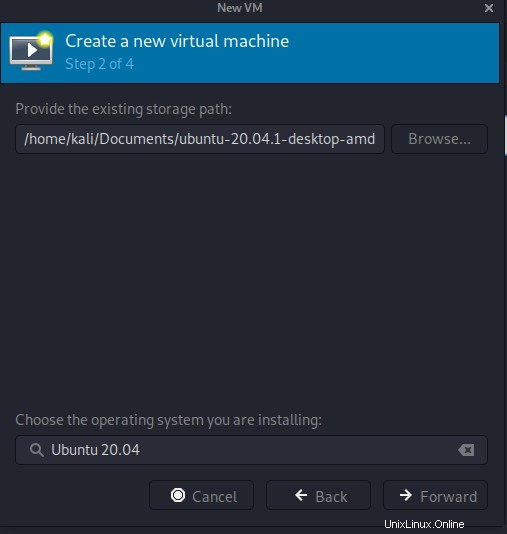

Pada langkah berikutnya, Anda dapat menyesuaikan pengaturan memori dan CPU untuk mesin virtual. CPU menunjukkan berapa banyak inti yang dapat digunakan mesin baru dan memori menunjukkan memori yang dapat dialokasikan oleh mesin baru. Tekan 'Teruskan' untuk melanjutkan.
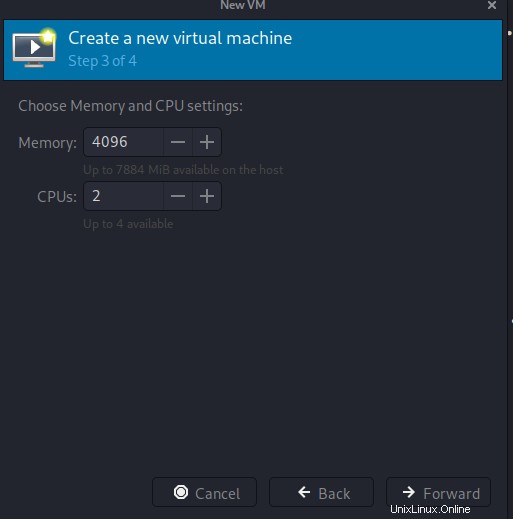
Pada langkah terakhir, Anda dapat menyesuaikan nama dan jaringan mesin virtual Anda. Untuk kustomisasi Jaringan, klik pada pemilihan jaringan dan pilih pengaturan default 'NAT' yang akan meminta pembuatan jaringan virtual atau Anda dapat memilih untuk menjembatani jaringan Ethernet atau WLAN asli/mesin host Anda. Tekan 'Selesai' untuk melanjutkan.
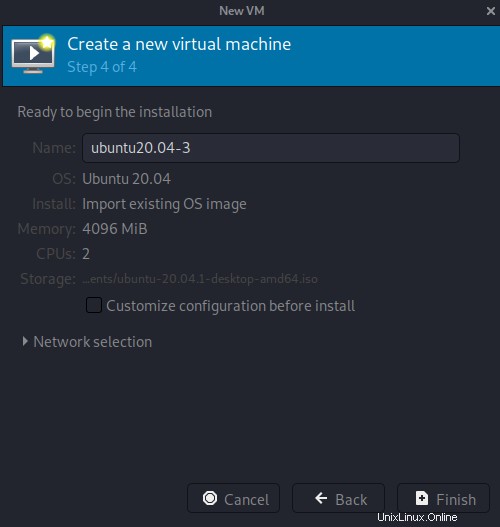
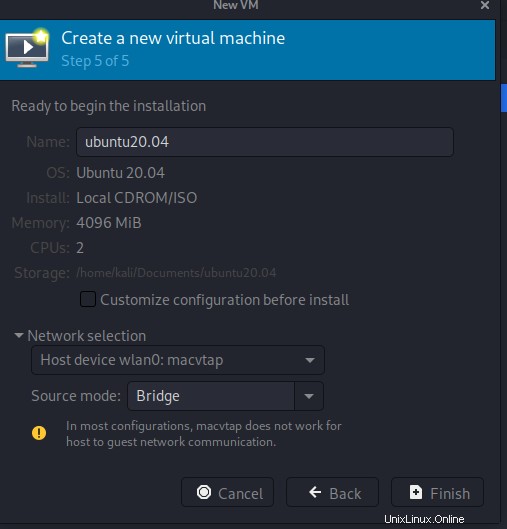
Segera setelah Anda menekan 'Selesai', mesin virtual akan mulai berjalan dan akhirnya mulai menginstal sistem dari disk gambar yang Anda berikan sebelumnya.
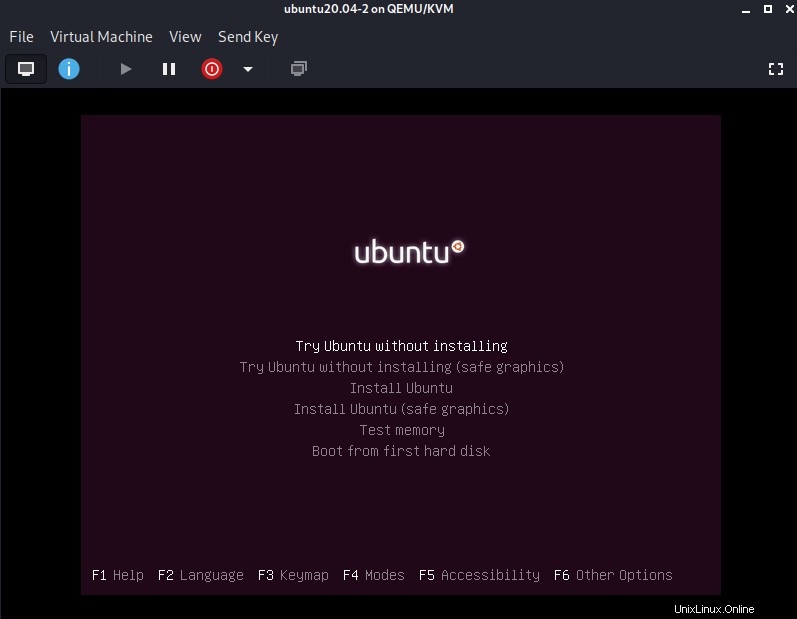
Selesaikan penginstalan sistem Anda dan nikmati mesin Virtual Anda yang terisolasi!
Kesimpulan
Pada artikel ini, kami menjelaskan secara singkat virtualisasi KVM, prasyarat yang diperlukan, paket penting, dan izin pengguna yang diperlukan untuk kelancaran instalasi dan penggunaan KVM. Kami juga menjelaskan secara singkat bagaimana Virt-Manager dapat menyediakan konfigurasi mesin virtual yang cepat dan mudah.